InDesign脚注插入教程详解
时间:2025-09-18 10:03:36 350浏览 收藏
一分耕耘,一分收获!既然打开了这篇文章《InDesign插入脚注教程详解》,就坚持看下去吧!文中内容包含等等知识点...希望你能在阅读本文后,能真真实实学到知识或者帮你解决心中的疑惑,也欢迎大佬或者新人朋友们多留言评论,多给建议!谢谢!
在 InDesign 文档中添加脚注,能够为正文内容提供必要的补充信息,有效提升文档的专业度与阅读体验。接下来,我们将为您详细讲解如何在 InDesign 中插入和管理脚注。

准备工作
首先打开您的 InDesign 项目文件,将文本光标放置在需要插入脚注的文本位置。
插入脚注
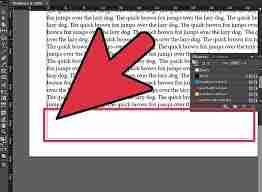
1. 在菜单栏中点击“文字”选项,从下拉菜单中选择“插入脚注”。此时,光标所在位置会自动出现一个上标数字编号,同时页面底部的脚注区域也会同步生成对应的编号条目,您可在此输入具体的脚注说明内容。
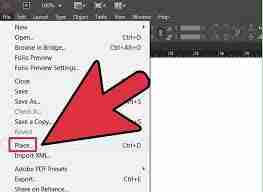
2. 您还可以使用快捷键快速插入脚注:在 Windows 系统中按下 Ctrl+Alt+F,Mac 用户则使用 Command+Option+F,即可实现相同效果,操作更高效。
编辑脚注
1. 如需修改已插入的脚注内容,只需直接在页面底部的脚注区域进行编辑,正文中的上标编号将保持同步更新。
2. 若想调整脚注的排版样式,例如更改字体、字号或文字颜色,只需选中脚注文本,然后通过“字符”面板或“段落”面板进行格式设置,轻松实现统一美观的视觉效果。
管理脚注
1. 查看脚注内容:将鼠标指针悬停在正文中的上标数字上时,系统会弹出一个小提示框显示脚注文字;您也可以滚动页面至底部,直接浏览完整的脚注区域。
2. 重新编号脚注:当您对文档中的脚注进行了增删或位置调整后,可前往菜单栏选择“文字” → “脚注和尾注”,在弹出的对话框中点击“重新编号”按钮,系统将自动按顺序更新所有脚注编号。
3. 删除脚注:若要移除某个脚注,只需选中正文中的上标数字,按下键盘上的“Delete”键,对应的脚注内容也会被一并清除。
通过上述步骤,您可以轻松完成 InDesign 文档中脚注的插入、编辑与整体管理。无论是撰写学术论文、制作企业报告,还是设计出版物,合理运用脚注功能都能显著增强内容的完整性与专业性。立即尝试使用吧,让您的 InDesign 作品更加精致出众!
本篇关于《InDesign脚注插入教程详解》的介绍就到此结束啦,但是学无止境,想要了解学习更多关于文章的相关知识,请关注golang学习网公众号!
-
501 收藏
-
501 收藏
-
501 收藏
-
501 收藏
-
501 收藏
-
457 收藏
-
424 收藏
-
326 收藏
-
367 收藏
-
463 收藏
-
184 收藏
-
358 收藏
-
263 收藏
-
223 收藏
-
478 收藏
-
141 收藏
-
289 收藏
-

- 前端进阶之JavaScript设计模式
- 设计模式是开发人员在软件开发过程中面临一般问题时的解决方案,代表了最佳的实践。本课程的主打内容包括JS常见设计模式以及具体应用场景,打造一站式知识长龙服务,适合有JS基础的同学学习。
- 立即学习 543次学习
-

- GO语言核心编程课程
- 本课程采用真实案例,全面具体可落地,从理论到实践,一步一步将GO核心编程技术、编程思想、底层实现融会贯通,使学习者贴近时代脉搏,做IT互联网时代的弄潮儿。
- 立即学习 516次学习
-

- 简单聊聊mysql8与网络通信
- 如有问题加微信:Le-studyg;在课程中,我们将首先介绍MySQL8的新特性,包括性能优化、安全增强、新数据类型等,帮助学生快速熟悉MySQL8的最新功能。接着,我们将深入解析MySQL的网络通信机制,包括协议、连接管理、数据传输等,让
- 立即学习 500次学习
-

- JavaScript正则表达式基础与实战
- 在任何一门编程语言中,正则表达式,都是一项重要的知识,它提供了高效的字符串匹配与捕获机制,可以极大的简化程序设计。
- 立即学习 487次学习
-

- 从零制作响应式网站—Grid布局
- 本系列教程将展示从零制作一个假想的网络科技公司官网,分为导航,轮播,关于我们,成功案例,服务流程,团队介绍,数据部分,公司动态,底部信息等内容区块。网站整体采用CSSGrid布局,支持响应式,有流畅过渡和展现动画。
- 立即学习 485次学习
